win7挂机锁怎么设置 win7电脑怎么设置挂机锁办法
本站电脑知识提供应用软件知识,计算机网络软件知识,计算机系统工具知识,电脑配置知识,电脑故障排除和电脑常识大全,帮助您更好的学习电脑!不为别的,只因有共同的爱好,为软件和互联网发展出一分力!
win7电脑怎么设置挂机锁方法:
对于电脑需要设置挂机锁的话,首先需要进入到电脑的开始菜单栏,在打开的页面中找到控制面板功能按钮。
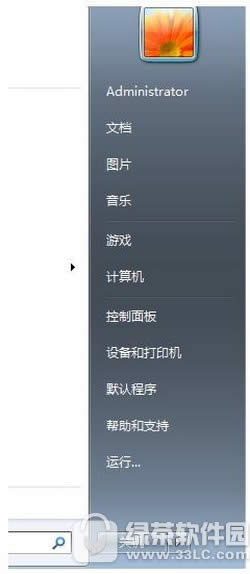
在电脑的控制面板中,我们可以找到用户功能按钮,然后点击打开进入到相关的页面中。
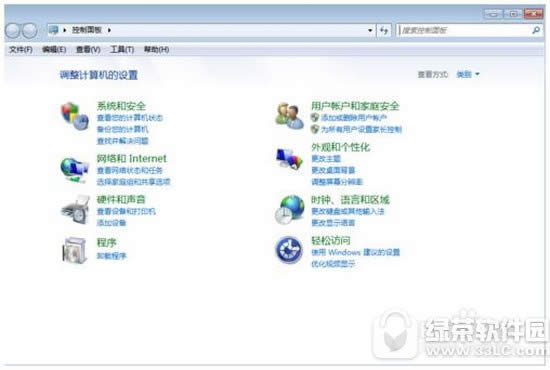
控制面板\用户帐户和家庭安全\,在下图所示的页面中,我们用户账号功能,然后点击进入。
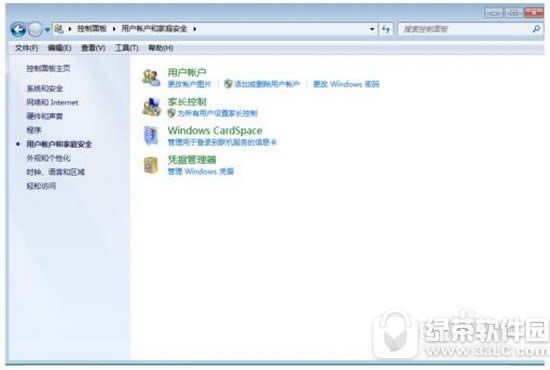
在用户账号的功能页面中,点击更改windows更改密码按钮,然后进入到相关的页面中。
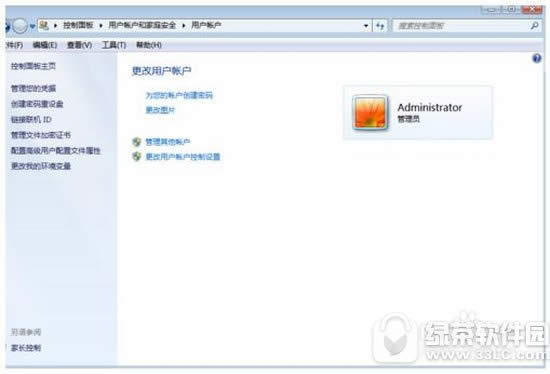
在为您创建账号密码的页面中,我们可以找到设置密码,这种情况下就可以帮助我们设置密码。
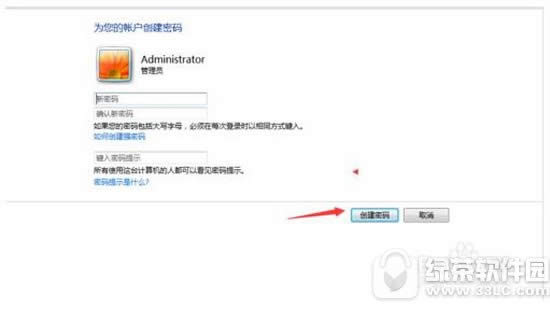
如果我们需要使用专门的挂机锁的话,然后点击电脑中的腾讯电脑管家工具箱,找到软件管理,然后进入输入挂机锁即可。
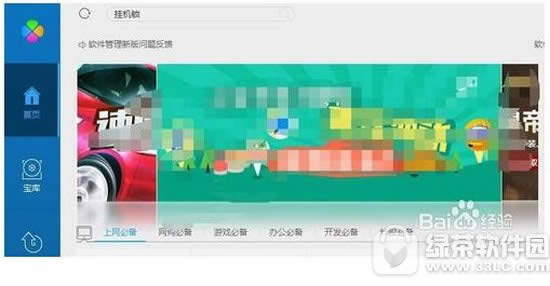
学习教程快速掌握从入门到精通的电脑知识
……